Что означают коды ошибок принтеров Canon Pixma вы можете посмотреть в этой статье. Обычно в сообщении это “Support code” или “Код поддержки”. Если ваш принтер не имеет экрана, код ошибки можно увидеть при подключении к компьютеру или, подсчитывая количество миганий светодиодов на передней панели устройства (но цветовая индикация показывает не все коды). По номерам можно определить неисправность на большинстве современных принтеров и МФУ Canon: iP2700, iP4700, iP7240, MG5340, MG5140, MG5540, iP4940, MG5440, MG6440, MX924, iP4840, MG5240, iX6540, iX6840, MG6140, MG6240, MG6450, MX884, MG5640, MG6640, MG8140, MG6240, MG8240, MG6140, MP980, MP990, MP620, MP630, iP2840, MG6840, MG5740, TS5040, TS6040, MG7740, TS8040, TS9040, TS6140, TS6240, TS8140, TS8240, TS9140, TS9540, TS9541C, TR7540, TR8540, iP100, iP110 и многих других.
Коды ошибок для Canon Pixma MP190, MP240, MP250, MP260, MP270, MP490, MP540, MP550, MP560, MP620,PIXMA MP630, MP640, MP980, MP990, MX320, MX330, MX700, MX7600, MX850, MX860:
Расшифровка основных ошибок
Ошибка: код поддержки 1000 – Оранжевый индикатор мигает 2 раза
В заднем лотке принтера для бумаги нет бумаги.
Решение
- Вставьте бумагу в задний лоток.
- Нажмите кнопку [Возобновить/Отмена] на устройстве, чтобы продолжить работу.
Если эти действия не помогли устранить ошибку, обратитесь в сервисный центр для ремонта.
^ Вверх
Ошибка: код поддержки 1001 – Оранжевый индикатор мигает 2 раза
В принтер не вставлен лоток для CD/DVD.
Решение
- Откройте лоток для подачи бумаги в передней части устройства.
- Поместите CD/DVD (стороной для печати вверх) в лоток для CD/DVDПРИМЕЧАНИЕ: Убедитесь, что лоток для CD/DVD чистый
- Вставьте лоток для CD/DVD под внутренней крышкой и убедитесь, что он встал ровно.

На рисунке вверху изображен лоток для CD/DVD - Нажмите кнопку [Возобновить/Отмена] на устройстве, чтобы продолжить работу.
Если эти действия не помогли устранить ошибку, обратитесь в сервисный центр для ремонта.
^ Вверх
Ошибка: код поддержки 1002 Оранжевый индикатор мигает 2 раза
В лотке для CD/DVD отсутствует CD- или DVD-диск.
Решение
- Откройте лоток для подачи бумаги в передней части устройства.
- Поместите CD/DVD (стороной для печати вверх) в лоток для CD/DVDПРИМЕЧАНИЕ: Убедитесь, что лоток для CD/DVD чистый
- Вставьте лоток для CD/DVD под внутренней крышкой и убедитесь, что он встал ровно.

На рисунке вверху изображен лоток для CD/DVD - Нажмите кнопку [Возобновить/Отмена] на устройстве, чтобы продолжить работу.
Если эти действия не помогли устранить ошибку, обратитесь в сервисный центр для ремонта.
^ Вверх
Ошибка: код поддержки 1003/E02 – Оранжевый индикатор мигает 2 раза
Отсутствует бумага в кассете (лотке для бумаги).
Решение:
- Вставьте бумагу в кассету (лоток для бумаги).
- Нажмите кнопку [Возобновить/Отмена] на устройстве, чтобы продолжить работу.
Если эти действия не помогли устранить ошибку, обратитесь в сервисный центр для ремонта.
^ Вверх
Ошибка: код поддержки 1007
Описание:
Ошибка произошла по одной из следующих причин —
- В кассете (верхней) отсутствует бумага.
- Неправильный источник бумаги.
- Бумага не загружена должным образом.
Решение:
- Загрузите бумагу в кассету (верхнюю).
- Загрузите бумагу в подходящий по размеру источник бумаги.Фотобумага небольшого формата, например, 4″ x 6″ (10 x 15 см) или 5″ x 7″ (13 x 18 см), или Hagaki, загружается в кассету (верхнюю).ПРИМЕЧАНИЕ – Использование для пробной печати обычной бумаги, нарезанной на листы формата 4″ x 6″ (10 x 15 см) или 5″ x 7″ (13 x 18 см) может привести к замятию.
- Выровняйте направляющие по обеим сторонам бумаги во время загрузки.
- Нажмите кнопку [OK] для сброса ошибки.
Если эти действия не помогли устранить ошибку, обратитесь в ближайший сервисный центр для ремонта..
^ Вверх
Ошибка: код поддержки 1008
Описание:
Ошибка произошла по одной из следующих причин —
- В кассете (нижней) отсутствует бумага.
- Неправильный источник бумаги.
- Бумага не загружена должным образом.
Решение
- Загрузите бумагу в кассету (нижнюю).
- Загрузите бумагу в подходящий по размеру источник бумаги.В кассету (нижнюю) можно загрузить фотобумагу большого размера, обычную бумагу формата A4, B5, A5, 8″ x 10″ (20 x 25 см), Letter, Legal или конверты.
- Выровняйте направляющие по обеим сторонам бумаги во время загрузки.
- Нажмите кнопку [OK] для сброса ошибки.
Если эти действия не помогли устранить ошибку, обратитесь в ближайший сервисный центр для ремонта..
^ Вверх
Ошибка: код поддержки 1200
Описание
Открыта крышка отсека чернильниц.
Решение
- Закройте крышку отсека чернильниц и подождите некоторое время. Не закрывайте крышку отсека чернильниц во время замены чернильницы.
Если эти действия не помогли устранить ошибку, обратитесь в ближайший сервисный центр для ремонта..
^ Вверх
Ошибка: код поддержки 1202/E06
Описание
Крышка приема бумаги открыта.
Решение
- Закройте заднюю крышку.
Если эти действия не помогли устранить ошибку, обратитесь в ближайший сервисный центр для ремонта..
^ Вверх
Ошибка: код поддержки 1203
Крышка была открыта во время печати.
Действия
- Если в устройстве осталась бумага, медленно извлеките ее, удерживая обеими руками, и закройте крышку.
- Нажмите кнопку [Black/Ч/б] или [Colour/Цвет] для сброса ошибки.
- Пустые страницы будут выведены, и печать возобновится со следующего листа.
- Страница, которая распечатывалась при открытой крышке, повторно распечатана не будет. Повторите печать.
ПРИМЕЧАНИЕ – Не открывайте и не закрывайте крышку во время печати, так как это может повредить устройство.
Если эти действия не помогли устранить ошибку, обратитесь в ближайший сервисный центр для ремонта..
^ Вверх
Ошибка: код поддержки 1240
Панель управления закрыта.
Решение:
- Откройте панель управления, а затем выдвиньте лоток приема бумаги.
Выберите OK на ЖК-дисплее для возобновления печати.
Примечание – Чтобы отменить печать, нажмите на принтере кнопку Стоп (Stop).
^ Вверх
Ошибка: код поддержки 1250/E17 – Оранжевый индикатор мигает 3 раза
Передняя дверца закрыта.
Решение:
- Откройте переднюю дверцу, чтобы из нее могла выходить отпечатанная бумага.
Примечание – Эта ошибка выводится в начале или во время печати.
Если эти действия не помогли устранить ошибку, обратитесь в сервисный центр для ремонта.
^ Вверх
Ошибка: код поддержки 1270
Открыта крышка отверстия для подачи.
Решение:
- Медленно закройте крышку отверстия для подачи и выберите OK на ЖК-дисплее.
Примечание – После закрытия крышки отверстия для подачи отображается экран настройки информации о бумаге в заднем лотке. Настройте информацию о бумаге в заднем лотке. Чтобы отменить печать, нажмите на принтере кнопку Стоп (Stop).
^ Вверх
Ошибка: код поддержки 1300/E03 – Оранжевый индикатор мигает 3 раза
Во время печати произошло замятие бумаги.
Решение:
- Найдите и удалите замятую бумагу из принтера.
- Нажмите кнопку [Возобновить/Отмена] на устройстве, чтобы продолжить печать.
Если эти действия не помогли устранить ошибку, обратитесь в сервисный центр для ремонта.
^ Вверх
Ошибка: код поддержки 1303 – Оранжевый индикатор мигает 3 раза
В заднем лотке произошло замятие бумаги.
Решение
- Удалите замятую бумагу из заднего лотка.
- Нажмите кнопку [Возобновить/Отмена] на устройстве, чтобы продолжить печать.
Если эти действия не помогли устранить ошибку, обратитесь в сервисный центр для ремонта.
^ Вверх
Ошибка: код поддержки 1304 – Оранжевый индикатор мигает 3 раза
В нижнем лотке в передней части устройства произошло замятие бумаги.
Решение
- Удалите замятую бумагу из нижнего лотка.
- Нажмите кнопку [Возобновить/Отмена] на устройстве.
Если эти действия не помогли устранить ошибку, обратитесь в сервисный центр для ремонта.
^ Вверх
Ошибка: код поддержки 1310/E10 – Оранжевый индикатор мигает 10 раз
Невозможно выполнить двустороннюю печать. Часто эта ошибка возникает из-за несоответствия реального формата бумаги, формату, установленному в настройках печати
Решение:
- При двусторонней печати поддерживается бумага форматов: A4, Letter, A5 и 5″x7″
- Вставьте бумагу правильного размера и нажмите кнопку [Возобновить/Отмена].
Если эти действия не помогли устранить ошибку, обратитесь в сервисный центр для ремонта.
^ Вверх
Ошибка: код поддержки 1311
Произошло замятие бумаги, загруженной в кассету (верхнюю).
Решение
Удалите замятую бумагу, выполнив следующие действия —
ПРИМЕЧАНИЕ – Не допускается отключение питания во время отправки или приема факса, либо когда полученный факс или неотправленные факсы хранятся в памяти устройства. Перед отсоединением кабеля питания убедитесь, что устройство завершило отправку или получение факсов. Если отключить кабель питания, все неотправленные документы, сохраненные в памяти устройства, будут утеряны.
- Для отмены заданий печати нажмите кнопку [Stop/Стоп] и выключите устройство.
- Снимите заднюю крышку.
- Отсоедините крышку модуля подачи.
- Аккуратно извлеките замятую бумагу.ПРИМЕЧАНИЕ – Не прикасайтесь к внутренним частям устройства. Если не удается вытянуть бумагу, откройте лоток приема бумаги.
- Установите крышку модуля подачи.
- Установите заднюю крышку.Если не удается извлечь бумагу в шаге 4, выполните действия, описанные ниже:
- Снимите нижнюю и верхнюю кассеты.
- Аккуратно извлеките замятую бумагу.
- Если бумага не загружается в кассету должным образом, извлеките бумагу и загрузите ее снова, выровняв края листов.ПРИМЕЧАНИЕ – При повторной загрузке бумаги убедитесь, что для печати используется подходящая бумага и загрузка выполняется правильно.
- Установите кассеты в устройство, затем нажмите кнопку [OK].
Если эти действия не помогли устранить ошибку, обратитесь в ближайший сервисный центр для ремонта..
^ Вверх
Ошибка: код поддержки 1312
Произошло замятие бумаги, загруженной в кассету (нижнюю).
Решение
Удалите замятую бумагу, выполнив следующие действия —
ПРИМЕЧАНИЕ – Не допускается отключение питания во время отправки или приема факса, либо когда полученный факс или неотправленные факсы хранятся в памяти устройства. Перед отсоединением кабеля питания убедитесь, что устройство завершило отправку или получение факсов. Если отключить кабель питания, все неотправленные документы, сохраненные в памяти устройства, будут утеряны.
- Для отмены заданий печати нажмите кнопку [Stop/Стоп] и выключите устройство.
- Снимите заднюю крышку.
- Аккуратно извлеките замятую бумагу.ПРИМЕЧАНИЕ – Не прикасайтесь к внутренним частям устройства. Если не удается вытянуть бумагу, откройте лоток приема бумаги.
- Установите заднюю крышку.Если не удается извлечь бумагу в шаге 3, выполните действия, описанные ниже:
- Снимите нижнюю и верхнюю кассеты.
- Аккуратно извлеките замятую бумагу.
- Если бумага не загружается в кассету должным образом, извлеките бумагу и загрузите ее снова, выровняв края листов.ПРИМЕЧАНИЕ – При повторной загрузке бумаги убедитесь, что используется подходящая для печати бумага и загрузка выполняется правильно.
- Установите кассеты в устройство, затем нажмите кнопку [OK].
- Если эти действия не помогли устранить ошибку, обратитесь в ближайший сервисный центр для ремонта..
^ Вверх
Ошибка: код поддержки 1313
Бумага замялась при втягивании отпечатка в устройство.
Решение
Удалите замятую бумагу, выполнив следующие действия —
ПРИМЕЧАНИЕ – Если отпечатанные листы скапливаются в отверстии для выхода бумаги, устройство может втянуть их внутрь, после чего бумага замнется внутри устройства. Извлекайте бумагу после печати из лотка приема бумаги, прежде чем в нем накопится 50 листов.
Не допускается отключение питания во время отправки или приема факса, либо когда полученный факс или неотправленные факсы хранятся в памяти устройства. Перед отсоединением кабеля питания убедитесь, что устройство завершило отправку или получение факсов. Если отключить кабель питания, все неотправленные документы, сохраненные в памяти устройства, будут утеряны.
- Для отмены заданий печати нажмите кнопку [Stop/Стоп] и выключите устройство.
- Снимите заднюю крышку.
- Отсоедините крышку модуля подачи.
- Аккуратно извлеките замятую бумагу.ПРИМЕЧАНИЕ – Не прикасайтесь к внутренним частям устройства. Если не удается вытянуть бумагу, откройте лоток приема бумаги.
- Установите крышку модуля подачи.
- Установите заднюю крышку.Если не удается извлечь бумагу в шаге 4, выполните действия, описанные ниже:
- Снимите нижнюю и верхнюю кассеты.
- Аккуратно извлеките замятую бумагу.
- Если бумага не загружается в кассету должным образом, извлеките бумагу и загрузите ее снова, выровняв края листов.ПРИМЕЧАНИЕ – При повторной загрузке бумаги убедитесь, что используется подходящая для печати бумага и загрузка выполняется правильно.
- Установите кассеты в устройство, затем нажмите кнопку [OK].
Если эти действия не помогли устранить ошибку, обратитесь в ближайший сервисный центр для ремонта..
^ Вверх
Ошибка: код поддержки 1401/E05 – Оранжевый индикатор мигает 5 раз
Печатная головка не установлена или установлена неправильно.
Решение:
Для устранения этой проблемы требуется обратиться в сервисный центр для ремонта или установить исправную ПГ.
^ Вверх
Ошибка: код поддержки 1403 – Оранжевый индикатор мигает 5 раз
Произошла ошибка температурного датчика печатной головки (возможно установлена печатающая головка, не подходящая для данной модели принтера) .
Решение
Для устранения этой проблемы требуется обратиться в сервисный центр для ремонта.
^ Вверх
Ошибка: код поддержки 1405 – Оранжевый индикатор мигает 5 раз
Ошибочные данные печатной головки или некорректный обмен данными с прошивкой EEPROM (возможно, установлена печатающая головка, не подходящая для данной модели принтера).
Решение
- Переустановить печатающую головку.
- Протрите контакты шлейфа, подключенного к головке.
- Проверьте шлейф на целостность.
- Если ничего не помогает, головку нужно заменить.
^ Вверх
Ошибка: код поддержки 140B
Возможно, печатающая головка повреждена. Обратитесь в ближайший сервисный центр Canon для устранения этой проблемы.
^ Вверх
Ошибка: код поддержки 1410/1411/1412/1413/1414
Описание
Данный картридж не распознается устройством из-за его неисправности (подробнее). Причиной может быть плохой контакт с чипом или вышедший из строя чип картриджа (например, если микросхема на картридже была залита чернилами).
Решение
Откройте крышку отсека чернильниц и замените чернильницу, индикатор которой не горит.
Если эти действия не помогли устранить ошибку, обратитесь в ближайший сервисный центр.
^ Вверх
Ошибка: код поддержки 1485
Печать невозможна из-за несовместимости установленного картриджа с устройством или плохой контакт с картриджем.
Решение (как убрать)
Переустановите картридж; не помогло – почистите контакты картриджа (и ответные в каретке); не помогло – проверьте шлейф каретки на обрыв; шлейф цел – замените картридж на исправный или совместимый (проверьте, какой нужен вашему устройству, возможно, у вас чернильница для другого региона).
^ Вверх
Ошибка: код поддержки 1486/E07
Картридж FINE установлен в неправильное положение (не на свое место).
Решение
- Убедитесь, что каждый картридж FINE установлен в правильное положение.
Если эти действия не помогли устранить ошибку, обратитесь в ближайший сервисный центр для ремонта..
^ Вверх
Ошибка: код поддержки 1487 – Оранжевый индикатор мигает 7 раз
В принтере установлено более одного картриджа одинакового цвета.
Решение
- Поднимите крышку принтера.
- Найдите дублирующий цветной картридж (цвет указан на этикетке в верхней части картриджа). Также подробности можно посмотреть в мониторе состояния на компьютере. Ошибка также может быть связана с неверно установленными чипами на ПЗК или СНПЧ.
- Удалите картридж и вставьте новый с нужным цветом.
- Нажмите кнопку [Возобновить/Отмена] на устройстве, чтобы продолжить печать.
Если эти действия не помогли устранить ошибку, обратитесь в сервисный центр для ремонта.
^ Вверх
Ошибка: код поддержки 1551
Обнаружены оригинальные чернильные контейнеры Canon.
- Выберите OK на ЖК-дисплее.
^ Вверх
Ошибка: код поддержки 1552
Установлены оригинальные чернильные контейнеры Canon.
- Выберите OK на ЖК-дисплее.
^ Вверх
Ошибка: код поддержки 1600 – Оранжевый индикатор мигает 4 раза
Закончились чернила в картридже.

Решение
Замените пустую чернильницу или нажмите «Resume/Cancel/ОК», чтобы допечатать на остатках чернил (примечание: данная функция используется для отключения слежения за уровнем чернил).
Если эти действия не помогли устранить ошибку, обратитесь в сервисный центр для ремонта.
^ Вверх
Ошибка: код поддержки 1660 – Оранжевый индикатор мигает 4 раза
Не удается распознать чернильные контейнеры. Неправильно установлен картридж, неисправен чип картриджа, плохой контакт чипа и картриджа.
Решение
- Поднимите крышку принтера.
- Убедитесь, что на всех картриджах горит красный индикатор.
- Если на одном из картриджей не горит красный индикатор, убедитесь, что картридж установлен правильно, и поправьте его при необходимости.
- Убедитесь, что удалили защитный оранжевый колпачок с нижней части картриджа.
- Нажмите кнопку [Возобновить/Отмена] на устройстве, чтобы продолжить печать.
Если эти действия не помогли – замените картридж или чип на картридже. При использовании неоригинальных расходных материалов на TS6140, TS6240, TS6340, TS9540, TS8140, TS8240, TS8340, TS9140, TR7540, TR8540 такая ошибка возникает при попытке отключить слежение чернил, неоригинальные чипы на этих МФУ работают только один цикл.

^ Вверх
Ошибка: код поддержки 1680 – Оранжевый индикатор мигает 7 раз
Картридж установлен не на свое место (например, зеленый картридж установлен в гнездо для желтого картриджа).
Решение
- Поднимите крышку принтера.
- Убедитесь, что все картриджи находятся на своих местах.При необходимости поменяйте картриджи местами. Какие чернильницы находятся не на своём месте – смотрите в мониторе состояния на компьютере.
- Нажмите кнопку [Возобновить/Отмена] на устройстве, чтобы продолжить печать.
^ Вверх
Ошибка: код поддержки 1681
Описание
Установлено больше одной чернильницы одного цвета. Индикатор чернильницы будет мигать.
Действия
- Проверьте, что чернильницы установлены на соответствующие места.
^ Вверх
Ошибка: код поддержки 1682/E15 – Оранжевый индикатор мигает 15 раз
Устройство не распознает картридж из за фатальной неисправности картриджа. Также ошибка может быть связана с неисправностью ПГ: установлена несовместимая ПГ или некорректный обмен данными ПГ с прошивкой EEPROM.
Решение:
- Поднимите крышку принтера.
- Убедитесь, что в принтере установлены картриджи Canon. При необходимости замените картриджи других производителей картриджами Canon.
- Замените картриджи и нажмите кнопку [Возобновить/Отмена] на устройстве, чтобы продолжить печать.
- Если не помогло:
- Переустановить печатающую головку.
- Протрите контакты шлейфа, подключенного к головке.
- Проверьте шлейф на целостность.
- Если ничего не помогает, головку нужно заменить.
^ Вверх
Ошибка: код поддержки 1683 – Оранжевый индикатор мигает 13 раз
Невозможно определить уровень чернил.
Решение
- В принтере установлен картридж, который ранее уже был пустым.
- Замените такой картридж на новый или отключите слежение за уровнем чернил.
После замены картриджа нажмите кнопку [Возобновить/Отмена] на устройстве, чтобы продолжить печать.
Если эти действия не помогли устранить ошибку, обратитесь в сервисный центр для ремонта.
^ Вверх
Ошибка: код поддержки 1684/E14 – Оранжевый индикатор мигает 14 раз
Картридж не поддерживается (картридж и принтер приобретены в разных регионах).
Решение:
- Поднимите крышку принтера.
- Найдите картридж, на котором не горит красный индикатор, и замените его подходящим.
- Нажмите кнопку [Возобновить/Отмена] на устройстве, чтобы продолжить печать.
^ Вверх
Ошибка: код поддержки 1686/E13
Принтер не может определить оставшееся количество чернил (установлен заправленный или б/у картридж)
Решение
Замените картридж или отключите слежение за уровнем чернил. Для отключения слежения за уровнем чернил – нажать и удерживать нажатой более 5-ти секунд кнопку «Resume/Cancel».
^ Вверх
Ошибка: код поддержки 1687/E04
Картридж FINE установлен неправильно.
Решение
- Переустановите картриджи FINE, нажимая на них до щелчка, пока они не встанут на место и закройте крышку.
- Если не помогло – протрите контактные площадки на картридже и ответные в каретке. Проверьте, чтобы при установке картриджа он устанавливался без перекоса, и защёлка крышки при установленном картридже была защёлкнута.
Если ничего не помогло – картридж неисправен, замените его на исправный.
^ Вверх
Ошибка: код поддержки 1688/E16
Закончились чернила.
Решение
Замените чернильницу или отключите слежение за уровнем чернил также как при ошибке 1689 (нажать и удерживать нажатой более 5-ти секунд кнопку «Resume/Cancel» (обозначенную треугольником в круге). Убедитесь, что в картридже есть краска.
^ Вверх
Ошибка: код поддержки 1689
Принтер определил, что закончились чернила (индикатор на чернильнице мигает или появляется соответствующее сообщение на ЖК-дисплее).

Решения
- Замените чернильницу и закройте модуль сканирования / крышку.
- Если необходимо продолжить печать, отключите функцию определения оставшегося запаса чернил. Чтобы отключить данную функцию, нажмите и не отпускайте не менее 5 секунд клавишу Стоп (Stop) на принтере, после чего отпустите ее. Для моделей на картриджах PGI-480/CLI-481 следует сначала нажать ОК и следовать инструкциям на экране компьютера. В результате принтер продолжит печать без отображения уровня краски.
Если функция определения оставшегося запаса чернил отключена, на экране проверки текущего оставшегося запаса чернил ЖК-дисплея этот чернильный контейнер отображается серым цветом или в виде пустого прямоугольника.
^ Вверх
Ошибка: код поддержки 1700/1701 – Оранжевый индикатор мигает 8 раз
Контейнер для использованных чернил практически заполнен (уровень – 95%).
Определение:
Контейнер для использованных чернил собирает чернила, применяемые при очистке. Для поддержания оптимального качества печати используемые при очистке чернила поглощаются контейнером для использованных чернил, расположенном внутри принтера. Когда счётчик заполненности достигнет 100% – принтер заблокируется и не будет работать, пока счётчик не будет сброшен.
Решение
Нажмите «Resume/Cancel» для продолжения работы.
Также можно попробовать сбросить счётчик памперса (на свой страх и риск, сброс ведёт к потере гарантии).
^ Вверх
Ошибка: код поддержки 1702/1703/1704/1705/1710/1711/1712/1713/1714/1715/E08
Контейнер для использованных чернил почти полон.
Решение
Нажмите кнопку [OK] на устройстве, чтобы продолжить печать.
Также можно попробовать сбросить счётчик памперса (на свой страх и риск, сброс ведёт к потере гарантии).
^ Вверх
Ошибка: код поддержки 1730/1731
Обнаружен перезаправленный или неоригинальный чернильный конейнер Canon.
- Чтобы печатать, замените чернильный контейнер или отключите функцию определения уровня оставшегося запаса чернил. Чтобы отключить функцию определения уровня оставшегося запаса чернил, нажмите и не отпускайте не менее 5 секунд клавишу Стоп (Stop) на принтере, после чего отпустите ее.
Если функция определения оставшегося запаса чернил отключена, на экране проверки оставшегося запаса чернил ЖК-дисплея этот чернильный контейнер отображается серым цветом или пустым квадратом.
^ Вверх
Ошибка: код поддержки 1750
Соответствующая чернильница не установлена.
- Невозможно выполнить печать — чернильница несовместима с данным принтером.
- Установите соответствующую чернильницу.
Чтобы отменить печать, нажмите кнопку Стоп (Stop) на принтере.
^ Вверх
Ошибка: код поддержки 1810
Разряжен аккумулятор (для мобильных принтеров). Замените или зарядите аккумулятор.
^ Вверх
Ошибка: код поддержки 1890/E40
Возможно, защитный материал держателя картриджа FINE или лента остались на держателе.
Решение
- Откройте крышку лотка приема бумаги и проверьте наличие защитного материала или ленты на держателе картриджа FINE.
- Удалите защитный материал или ленту и закройте крышку лотка приема бумаги.
Если эти действия не помогли устранить ошибку, обратитесь в ближайший сервисный центр для ремонта..
^ Вверх
Ошибка: код поддержки 1830 *1 – Оранжевый индикатор мигает 6 раз
При выполнении печати на CD/DVD-диске истек срок ожидания: печать не была произведена в течение 12-ти минут с момента отправки задания.
Решение
- Нажмите кнопку [Возобновить/Отмена] на устройстве, чтобы сбросить ошибку и возобновить печать.
- Убедитесь, что CD/DVD-диск правильно установлен в лотке для CD/DVD.
Если эти действия не помогли устранить ошибку, обратитесь в сервисный центр для ремонта.
^ Вверх
Ошибка: код поддержки 1841 *2/1846 *2 Оранжевый индикатор мигает 6 раз
Открыта внутренняя крышка.
Решение
- Закройте внутреннюю крышку.
![[MASTER] Общее_Код ошибки_1 [MASTER] Общее_Код ошибки_1](https://mnogochernil.ru/newsroom/wp-content/uploads/2014/10/cover-2-canon.jpg)
На рисунке вверху изображена внутренняя крышка. - Нажмите кнопку [Возобновить/Отмена] на устройстве, чтобы продолжить печать.
Если эти действия не помогли устранить ошибку, обратитесь в сервисный центр для ремонта.
^ Вверх
Ошибка: код поддержки 1856 *1 – Оранжевый индикатор мигает 6 раз
Произошла ошибка, связанная с внутренней крышкой.
Решение
- Откройте внутреннюю крышку.
![[MASTER] Общее_Код ошибки_1 [MASTER] Общее_Код ошибки_1](https://mnogochernil.ru/newsroom/wp-content/uploads/2014/10/cover-2-canon.jpg)
На рисунке вверху изображена внутренняя крышка. - Закройте внутреннюю крышку.
- Нажмите кнопку [Возобновить/Отмена] на устройстве, чтобы продолжить печать.
Если эти действия не помогли устранить ошибку, обратитесь в сервисный центр для ремонта.
^ Вверх
Ошибка: код поддержки 2001 – Оранжевый индикатор мигает 9 раз
Подсоединенная цифровая фото- или видеокамера не поддерживает прямую печать с камеры.
Решение
- Отключите устройство от принтера, отсоединив кабель из принтера и устройства.
Если эти действия не помогли устранить ошибку, обратитесь в сервисный центр для ремонта.
^ Вверх
Ошибка: код поддержки 2002 – Оранжевый индикатор мигает 19 раз
Данный концентратор не поддерживается, подключено несовместимое устройство к порту USB.
Решение
- Отключите устройство, отсоединив коннектор USB из принтера и устройства, проверьте кабель и подключаемое оборудование.
Если эти действия не помогли устранить ошибку, обратитесь в сервисный центр для ремонта.
^ Вверх
Ошибка: код поддержки 2100
Размер загруженной в устройство бумаги превышает размер, установленный в настройках печати.
Решение
- Проверьте размер загруженной бумаги и нажмите кнопку [OK] на устройстве.
- Экран выбора метода обработки отобразится на ЖК-экране.
- При необходимости загрузите бумагу еще раз, с помощью кнопок [ < >] выберите метод обработки, и нажмите кнопку [OK].ПРИМЕЧАНИЕ- Устройство не распознает ширину бумаги, которая находится в печати, если функция “Печатать с поданной бумагой” включена. Чтобы отключить функцию распознавания ширины страницы для всех последующих заданий на печать, установите настройку, при которой устройство не распознает ширину страницы с помощью панели управления, драйвера принтера или удаленного пользовательского интерфейса (Remote UI).
Если эти действия не помогли устранить ошибку, обратитесь в ближайший сервисный центр для ремонта..
^ Вверх
Ошибка: код поддержки 2101
Размер загруженной в устройство бумаги меньше размера, установленного в настройках печати.
Решение
- Проверьте размер загруженной бумаги и нажмите кнопку [OK] на устройстве.
- Экран выбора метода обработки отобразится на ЖК-экране.
- При необходимости загрузите бумагу еще раз, с помощью кнопок [ < >] выберите метод обработки, и нажмите кнопку [OK].
Если эти действия не помогли устранить ошибку, обратитесь в ближайший сервисный центр для ремонта..
^ Вверх
Ошибка: код поддержки 2102
Принтер обнаружил, что бумага при подаче была выровнена только по одной стороне.
Решение
- Загрузите бумагу посередине переднего лотка и сдвиньте направляющие для бумаги, чтобы выровнять оба края стопки бумаги.
- Нажмите кнопку [OK] для сброса ошибки.
Если эти действия не помогли устранить ошибку, обратитесь в ближайший сервисный центр для ремонта..
^ Вверх
Ошибка: код поддержки 2103
Устройство не может определить формат бумаги.
Решение
- Нажмите кнопку [Stop/Стоп] для сброса ошибки и повторите попытку печати.
- При повторном возникновении ошибки после печати задайте настройку, при которой устройство не распознает ширину страницы с помощью панели управления, драйвера принтера или удаленного пользовательского интерфейса (Remote UI).Примечание— В зависимости от типа бумаги устройство может не распознавать ширину страницы. Кроме того, устройство может не распознавать ширину страницы, если крышка приема бумаги открыта во время печати.
Если эти действия не помогли устранить ошибку, обратитесь в ближайший сервисный центр для ремонта..
^ Вверх
Ошибка: код поддержки 2114
Параметры бумаги в режиме печати или копирования отличаются от информации о бумаге в заднем лотке, установленной в принтере.
- Cогласитесь с предупреждением принтера два раза нажав ОК.
- Выберите “Печать загруженной бумагой”,”Замену бумаги” или “Отмену”.
- Подтвердите действие кнопкой ОК.
Печать с загруженной бумагой. (Print with the loaded paper.)
Выберите этот вариант, если требуется выполнить печать или копирование на бумаге, загруженной в задний лоток, без изменения параметров бумаги.
Например, если установлен параметр печати или копирования на бумаге формата A5, а в информации о бумаге в заднем лотке установлен параметр A4, для печати или копирования на бумаге в заднем лотке будет использоваться параметр A5.
Замените бумагу и печатайте (Replace the paper and print)
Выберите этот параметр после замены бумаги в заднем лотке.
Например, если установлен параметр печати или копирования на бумаге формата A5, а в информации о бумаге в заднем лотке установлен параметр A4, замените бумагу в заднем лотке на A5 и перейдите к печати или копированию.
После изменения бумаги отображается экран настройки информации о бумаге в заднем лотке. Настройте информацию о бумаге в заднем лотке.
Отмена (Cancel)
Отменяет печать.
Выберите этот параметр, чтобы изменить параметры бумаги для печати или копирования. Измените параметры бумаги и повторите печать.
^ Вверх
Ошибка: код поддержки 2123
Открыта крышка отверстия для подачи или параметры бумаги в заднем лотке заданы неполностью.
- Если крышка отверстия для подачи открыта, закройте ее и выберите OK на ЖК-дисплее.
- Если отображается следующий экран, параметры бумаги в заднем лотке заданы неполностью.

- Выберите элемент Зарегистрир. (Register), чтобы завершить настройку параметров бумаги в заднем лотке.
^ Вверх
Ошибка: код поддержки 2500 – Оранжевый индикатор мигает 11 раз
Ошибка автоматического выравнивания печатающей головки. Эта ошибка возникает, когда на распечатанном образце отсутствует изображение, или датчик AD ( расположенный на каретке ) не “видит” это изображение
Решение
- Нажмите кнопку [Возобновить/Отмена] на устройстве, чтобы сбросить ошибку (отмените выравнивание).
- Выполните процесс автоматического выравнивания печатающей головки. Затем просмотрите список доступных часто задаваемых вопросов или загрузите руководство пользователя при необходимости.
Если эти действия не помогли устранить ошибку, обратитесь в сервисный центр для ремонта.
^ Вверх
Ошибка: код поддержки 2700
Ошибка произошла по одной из следующих причин —
- Ошибка возникла во время копирования.
- Документ остался в АПД.
- Ошибка возникла во время сканирования, документ остался в АПД.
Решение
- Во время копирования нажмите кнопку [OK] для сброса ошибки и попробуйте снова выполнить операцию копирования.
- Если документ остался в АПД, нажмите кнопку [OK], чтобы вывести бумагу из принтера.
- Во время сканирования нажмите кнопку [Stop/Стоп] для отмены и попытайтесь снова выполнить операцию сканирования.
Если эти действия не помогли устранить ошибку, обратитесь в ближайший сервисный центр для ремонта..
^ Вверх
Ошибка: код поддержки 2800
Открыта крышка устройства подачи документов.
Решение
- Закройте крышку устройства подачи документов и нажмите кнопку [OK].
Если эти действия не помогли устранить ошибку, обратитесь в ближайший сервисный центр для ремонта..
^ Вверх
Ошибка: код поддержки 2801
Замятие документа в АПД.
Решение
ПРИМЕЧАНИЕ — Не допускается отключение питания во время отправки или приема факса, либо когда полученный факс или неотправленные факсы хранятся в памяти устройства. Перед отсоединением кабеля питания убедитесь, что устройство завершило отправку или получение факсов. Если отключить кабель питания, все неотправленные документы, сохраненные в памяти устройства, будут утеряны.
- При нажатии кнопки [Stop/Стоп] во время сканирования документ остается в АПД и на ЖК-дисплее появляется сообщение. Нажмите кнопку [OK] для вывода документа из АПД.
- Если произошло замятие исходного документа в АПД, нажмите кнопку [Stop/Стоп] для отмены печати.
- Выключите устройство.
- Извлеките все страницы, кроме тех, что застряли в устройстве АПД, и откройте крышку устройства подачи документов.
![[MASTER] Picture_1](https://mnogochernil.ru/newsroom/wp-content/uploads/2014/10/image5464564640.jpeg)
- Вытащите замятый документ из АПД.
![[MASTER] Picture_2](https://mnogochernil.ru/newsroom/wp-content/uploads/2014/10/image4363463.jpeg)
- Закройте крышку устройства подачи документов и включите устройство.
- Если документ застрял в отверстии для выхода бумаги, закройте лоток для документов, как показано на рисунке ниже, и вытащите документ.
![[MASTER] Picture_3 [MASTER] Picture_3](https://mnogochernil.ru/newsroom/wp-content/uploads/2014/10/image12-4087219.jpeg) Примечание —Ошибки подачи документов могут возникать из-за типа носителя или условий окружающей среды, например, высоких или низких значений температуры и влажности. В этом случае следует уменьшить число подаваемых страниц примерно наполовину. Если замятия не устраняются, используйте стекло сканера.При повторном сканировании документа после исправления ошибки сканирование следует повторить с первой страницы.
Примечание —Ошибки подачи документов могут возникать из-за типа носителя или условий окружающей среды, например, высоких или низких значений температуры и влажности. В этом случае следует уменьшить число подаваемых страниц примерно наполовину. Если замятия не устраняются, используйте стекло сканера.При повторном сканировании документа после исправления ошибки сканирование следует повторить с первой страницы.
Если эти действия не помогли устранить ошибку, обратитесь в ближайший сервисный центр для ремонта..
^ Вверх
Ошибка: код поддержки 2802
Отсутствие документа в АПД.
Решение
- Нажмите кнопку [OK] для исправления ошибки, загрузите документ и повторите попытку.
Если эти действия не помогли устранить ошибку, обратитесь в ближайший сервисный центр для ремонта..
^ Вверх
Ошибка: код поддержки 2803
Документ слишком длинный или произошло замятие в АПД.
Решение
- Нажмите кнопку [OK] для сброса ошибки. Перед возобновлением операции убедитесь, что документ, загруженный в устройство, соответствует требованиям устройства.
- Если произошло замятие в АПД, нажмите кнопку [Stop/Стоп] для отмены печати.
- Выключите устройство.
- При загрузке многостраничного документа извлеките все страницы, кроме тех, что застряли в устройстве АПД, а затем откройте крышку устройства подачи документов.
![[MASTER] Picture_1](https://mnogochernil.ru/newsroom/wp-content/uploads/2014/10/image5464564640.jpeg)
- Вытащите замятый документ из АПД.
![[MASTER] Picture_2](https://mnogochernil.ru/newsroom/wp-content/uploads/2014/10/image4363463.jpeg)
- Закройте крышку устройства подачи документов и включите устройство.
- Если документ застрял в отверстии для выхода бумаги, закройте лоток для документов, как показано на рисунке ниже, и вытащите документ.
![[MASTER] Picture_3 [MASTER] Picture_3](https://mnogochernil.ru/newsroom/wp-content/uploads/2014/10/image12-4087219.jpeg)
- ПРИМЕЧАНИЕ —Ошибки подачи документов могут возникать из-за типа носителя или условий окружающей среды, например, высоких или низких значений температуры и влажности. В этом случае следует уменьшить число подаваемых страниц примерно наполовину. Если замятия не устраняются, используйте стекло сканера.При повторном сканировании документа после исправления ошибки сканирование следует повторить с первой страницы.
Если эти действия не помогли устранить ошибку, обратитесь в ближайший сервисный центр для ремонта..
^ Вверх
Ошибка: код поддержки 2804
Неподходящий размер документа для двустороннего сканирования.
Решение
- Нажмите кнопку [OK]для сброса ошибки.Перед возобновлением операции убедитесь, что загруженный документ соответствует требованиям устройства. Для автоматического двустороннего сканирования подходят документы формата A4 и Letter.
Если эти действия не помогли устранить ошибку, обратитесь в ближайший сервисный центр для ремонта..
^ Вверх
Ошибка: код поддержки 2900
Ошибка сканирования диаграммы выравнивания печатающей головки.
Решение
- Нажмите кнопку [OK] для сброса ошибки.
- Убедитесь, что печатающая головка установлена в правильном положении и имеет правильную ориентацию на стекле сканера.
- Убедитесь, что стекло сканера и диаграмма выравнивания печатающей головки не загрязнены.
- Убедитесь, что тип бумаги и формат бумаги подходят для автоматического выравнивания печатающей головки. Для автоматического выравнивания печатающей головки всегда загружайте один лист обычной бумаги формата A4 или Letter.
- Проверьте состояние печатающей головки, распечатав образец для проверки работы сопел.
- Если ошибка не устранена, выполните выравнивание печатающей головки вручную.
Если эти действия не помогли устранить ошибку, обратитесь в ближайший сервисный центр для ремонта..
^ Вверх
Ошибка: код поддержки 2901
Печать образца для выравнивания печатающей головки завершена, устройство находится в режиме ожидания сканирования документа.
Что делать
Загрузите лист выравнивания печатающей головки на стекло сканера. Поместите лист выравнивания печатающей головки отпечатанной стороной вниз и следуйте инструкциям на экране компьютера. После укладки листа для сканирования осторожно закройте крышку отсека для документов и нажмите кнопку [Black/Ч/б] или [Colour/Цвет]на устройстве. Устройство начнет сканирование листа выравнивания печатающей головки, и положение печатающей головки будет отрегулировано автоматически.
^ Вверх
Ошибка: код поддержки 4100/E12
Указанные данные невозможно вывести на печать.
Решение
- При печати содержимого из CREATIVE PARK PREMIUM убедитесь, что все необходимые фирменные картриджи Canon FINE установлены в устройство правильно и повторите печать.
Если эти действия не помогли устранить ошибку, обратитесь в ближайший сервисный центр для ремонта..
^ Вверх
Ошибка: код поддержки 4101
Устройство не поддерживает указанный размер бумаги.
Решение
- Нажмите кнопку [Stop/Стоп], укажите правильный размер бумаги и повторите печать.ПРИМЕЧАНИЕ – При печати на бумаге нестандартных размеров можно задать размеры для печати в следующих диапазонах —
- Загрузка в кассету (верхнюю):
o Ширина: от 89,0 мм до 200 мм (от 3,5 дюйма до 7,87 дюйма)
o Высота: от 127,0 мм до 184,9 мм (от 5 дюймов до 7,28 дюйма)
- Загрузка в кассету (нижнюю):
o Ширина: от 90,0 мм до 215,9 мм (от 3,54 дюйма до 8,5 дюйма)
o Высота: от 185,0 мм до 355,6 мм (от 7,29 дюйма до 14 дюймов)
Если эти действия не помогли устранить ошибку, обратитесь в ближайший сервисный центр для ремонта..
^ Вверх
Ошибка: код поддержки 4102
Тип носителя и размер бумаги установлены неправильно.
Решение
- Нажмите кнопку [ON/RESUME/ВКЛ/ВОЗОБНОВИТЬ]для отмены печати, измените настройки типа носителя или размера бумаги и повторите печать.ПРИМЕЧАНИЕ – Типы носителей и размеры бумаги указаны ниже —
- Если тип носителя Глянцевая фотобумага Photo Paper Plus Glossy II:Задайте размер бумаги 4″x6″ 10 см x 15 см (Windows)/4×6 (Mac) или 5″x7″ 13 см x 18 см (Windows)/ 5×7 (Mac).
- Если тип носителя Глянцевая фотобумага:Задайте размер бумаги 4″x6″ 10 см x 15 см (Windows)/4×6 (Mac)
- Если тип носителя Конверт:Задайте размер бумаги Конверт Com 10 (Windows)/Конверт #10 (Mac) или Конверт DL (Windows/Mac).
Если эти действия не помогли устранить ошибку, обратитесь в ближайший сервисный центр для ремонта..
^ Вверх
Ошибка: код поддержки 4103
Печать с использованием текущих настроек невозможна.
Решение
- Для отмены печати нажмите кнопку [Stop/Стоп] на устройстве.
- Измените настройки печати и повторите печать.
Если эти действия не помогли устранить ошибку, обратитесь в ближайший сервисный центр для ремонта..
^ Вверх
Ошибки
5010/5011/5012/5040/5050/5C02/5C20
6900/6901/6902/6910/6911/6920/6921/6930/6931/6932/6933
6936/6937/6938/6939/693A/6940/6941/6942/6943/6944/6945/6946
6004/6A00/6A81/6A82/6B20/9500
B201/B202/B203/B204/B205/P22/P26/P27/P28/P29
Световые индикаторы перемигиваются желтым-зелёным, с разделяющим серии миганий продолжительным зелёным свечением
Возникла серьезная ошибка функционирования принтера, в большинстве случаев не исправен узел прочистки, плата управления, печатающая головка или блок питания, ремонт в домашних условиях обычно невозможен. Ремонт возможен, только если проблема связана с видимым механическим повреждением и износом деталей (осмотрите устройство и замените их) или залитыми жидкостью электронными компонентами или шлейфами (может помочь высушиванием и протирка чистым спиртом). Также иногда ошибку B200/B201/B202/B203 можно сбросить на время, однако если сбой серьезный, вскоре всё повториться.
6900 обычно означает проблему с сетевой картой принтера.
Решение (как убрать)
- Отключите устройство и отключите кабель питания от электрической розетки. Снова подключите кабель к розетке и включите устройство. Если отключить кабель питания, все неотправленные документы, сохраненные в памяти устройства, будут утеряны.
- Можно разобрать принтер и проверить все соединения электронных шлейфов, возможно, что-то где-то залито. Также можно попробовать смазать движущиеся детали и подтянуть пружину, которая держит ПГ (просто растяните пружину и зацепите её за фиксатор в положении “на несколько витков меньше”).
- Сбросить ошибку B203 на большинстве принтеров Pixma можно так: выключаете принтер, не вынимая провод питания, открываете крышку принтера для доступа к картриджам, затем нажимаете подряд 5 раз кнопку включения и закрываете крышку. Как правило, такой метод срабатывает, если ошибка вызвана перегревом головки при ее засоре или работе без краски.
Если эти действия не помогли устранить ошибку, обратитесь в сервисный центр для ремонта, чаще всего требуется замена головки.
^ Вверх
Ошибка: код поддержки 5100/E2/P02 – Оранжевый и зеленый индикаторы мигают 2 раза
Произошла ошибка перемещения каретки.
Решение:
- Выключите принтер.
- Отсоедините кабель питания.
- Откройте крышку принтера.
- Найдите и при необходимости удалите оранжевую защитную ленту или белый пенопласт.
- Убедитесь, что в принтере отсутствуют посторонние объекты (например, скрепки для бумаги), и при необходимости устраните их. Также проверьте состояние места парковки – каретка может застревать из-за скопившейся грязи и отсутствия смазки (лучше всего демонтировать место парковки, промыть его и смазать направляющие заново).
- Закройте крышку.
- Снова подсоедините кабель питания и включите принтер.
Если эти действия не помогли устранить ошибку, обратитесь в сервисный центр для ремонта.
^ Вверх
Ошибка: код поддержки 5101
Возникла ошибка принтера.
Решение
- Удалите защитный материал, препятствующий движению держателя печатающей головки, выключите устройство и затем снова включите его.
Если эти действия не помогли устранить ошибку, обратитесь в ближайший сервисный центр для ремонта..
^ Вверх
Ошибка: код поддержки 5110 – Оранжевый и зеленый индикаторы мигают 11 раз
Произошла сервисная ошибка.
Решение
- Выключите принтер.
- Отсоедините кабель питания.
- Откройте крышку принтера.
- Найдите и при необходимости удалите оранжевую защитную ленту или белый пенопласт.
- Убедитесь, что в принтере отсутствуют посторонние объекты (например, скрепки для бумаги), и при необходимости устраните их.
- Закройте крышку.
- Снова подсоедините кабель питания и включите принтер.
Если эти действия не помогли устранить ошибку, обратитесь в сервисный центр для ремонта.
^ Вверх
Ошибка: код поддержки 5200/P08 – Оранжевый и зеленый индикаторы мигают 8 раза
Произошла сервисная ошибка (скорее всего перегрев печатающий головки).
Решение:
- Выключите принтер.
- Отсоедините кабель питания.
- Откройте крышку принтера.
- Найдите и при необходимости удалите оранжевую защитную ленту или белый пенопласт.
- Убедитесь, что в принтере отсутствуют посторонние объекты (например, скрепки для бумаги), и при необходимости устраните их.
- Закройте крышку.
- Снова подсоедините кабель питания и включите принтер.
Если эти действия не помогли устранить ошибку, обратитесь в сервисный центр для ремонта.
^ Вверх
Ошибка: код поддержки 520E
Произошла сервисная ошибка принтера.
Решение:
- Отсоедините кабель питания.
- Подождите 10 секунд
- Снова подсоедините кабель питания и включите принтер.
Если эти действия не помогли устранить ошибку, обратитесь в сервисный центр для ремонта.
^ Вверх
Ошибка: код поддержки 5400/P06 – Оранжевый и зеленый индикаторы мигают 6 раза
Произошла сервисная ошибка (Internal temperature abnormal error – перегрев принтера).
Решение:
- Выключите принтер.
- Отсоедините кабель питания.
- Откройте крышку принтера.
- Найдите и при необходимости удалите оранжевую защитную ленту или белый пенопласт.
- Убедитесь, что в принтере отсутствуют посторонние объекты (например, скрепки для бумаги), и при необходимости устраните их.
- Закройте крышку.
- Снова подсоедините кабель питания и включите принтер.
Если эти действия не помогли устранить ошибку, обратитесь в сервисный центр для ремонта.
^ Вверх
Ошибка: код поддержки 5700/P05 – Оранжевый и зеленый индикаторы мигают 5 раза
Произошла сервисная ошибка (ASF cam sensor error).
Решение:
- Выключите принтер.
- Отсоедините кабель питания.
- Откройте крышку принтера.
- Найдите и при необходимости удалите оранжевую защитную ленту или белый пенопласт.
- Убедитесь, что в принтере отсутствуют посторонние объекты (например, скрепки для бумаги), и при необходимости устраните их.
- Закройте крышку.
- Снова подсоедините кабель питания и включите принтер.
Если эти действия не помогли устранить ошибку, обратитесь в сервисный центр для ремонта.
^ Вверх
Ошибка: код поддержки 5B00/5B01 – Оранжевый и зеленый индикаторы мигают 7 раз
Произошла сервисная ошибка: Waste ink full (переполнение абсорбера-”памперса”).
Как убрать (снять) ошибку 5B00
Отнесите принтер в сервисный центра.
Также можно попробовать сбросить памперс (на свой страх и риск, ведёт к потере гарантии).
Ошибка: код поддержки 5B02/5B03/5B04/5B05/5B10/5B11/5B12/5B13/5B14/5B15/P07
Возникла ошибка принтера.
Действия
- Обратитесь в ближайший сервисный центр для ремонта..
^ Вверх
Ошибка: код поддержки 5C00 – Оранжевый и зеленый индикаторы мигают 4 раза
Произошла сервисная ошибка (Purge unit error – ошибка устройства прочистки).
Решение
- Выключите принтер.
- Отсоедините кабель питания.
- Откройте крышку принтера.
- Найдите и при необходимости удалите оранжевую защитную ленту или белый пенопласт.
- Убедитесь, что в принтере отсутствуют посторонние объекты (например, скрепки для бумаги), и при необходимости устраните их.
- Закройте крышку.
- Снова подсоедините кабель питания и включите принтер.
Если эти действия не помогли устранить ошибку, обратитесь в сервисный центр для ремонта.
^ Вверх
Ошибка: код поддержки 6000/P03 – Оранжевый и зеленый индикаторы мигают 3 раза
Произошла сервисная ошибка (LF error – ошибка протяжки бумаги).
Решение:
- Выключите принтер.
- Отсоедините кабель питания.
- Откройте крышку принтера.
- Найдите и при необходимости удалите оранжевую защитную ленту или белый пенопласт.
- Убедитесь, что в принтере отсутствуют посторонние объекты (например, скрепки для бумаги), и при необходимости устраните их.
- Закройте крышку.
- Снова подсоедините кабель питания и включите принтер.
Если эти действия не помогли устранить ошибку, обратитесь в сервисный центр для ремонта.
^ Вверх
Ошибка: код поддержки 6001/6002
Возникла ошибка принтера.
Решение
- Если лоток приема бумаги закрыт, откройте его.
- Выключите устройство и отключите кабель питания от электрической розетки.
- Снова подключите кабель к розетке и включите устройство. Не закрывайте лоток приема бумаги при работе устройства, в противном случае появится сообщение об ошибке. Если отключить кабель питания, все неотправленные документы, сохраненные в памяти устройства, будут утеряны.
Если эти действия не помогли устранить ошибку, обратитесь в сервисный центр для ремонта.
^ Вверх
Ошибка: код поддержки 6010 – Оранжевый и зеленый индикаторы мигают 17 раз
Произошла сервисная ошибка: неисправность, которую принтер при самодиагностике не может определить с точностью до узла/блока. Чаще всего при этой ошибке бывает неисправен блок питания или плата управления
Решение
- Выключите принтер.
- Отсоедините кабель питания.
- Откройте крышку принтера.
- Найдите и при необходимости удалите оранжевую защитную ленту или белый пенопласт.
- Убедитесь, что в принтере отсутствуют посторонние объекты (например, скрепки для бумаги), и при необходимости устраните их.
- Закройте крышку.
- Снова подсоедините кабель питания и включите принтер.
Если эти действия не помогли устранить ошибку, обратитесь в сервисный центр для ремонта.
^ Вверх
Ошибка: код поддержки 6500/P20 – Оранжевый и зеленый индикаторы мигают 20 раза
Произошла сервисная ошибка. Неисправность, которую принтер при самодиагностике не может определить с точностью до узла/блока. Чаще всего при этой ошибке бывает неисправен блок питания или плата управления
Решение:
- Выключите принтер.
- Отсоедините кабель питания.
- Откройте крышку принтера.
- Найдите и при необходимости удалите оранжевую защитную ленту или белый пенопласт.
- Убедитесь, что в принтере отсутствуют посторонние объекты (например, скрепки для бумаги), и при необходимости устраните их.
- Закройте крышку.
- Снова подсоедините кабель питания и включите принтер.
Если эти действия не помогли устранить ошибку, обратитесь в сервисный центр для ремонта.
^ Вверх
Ошибка: код поддержки 6502 – Оранжевый и зеленый индикаторы мигают 19 раз
Произошла сервисная ошибка (Ink tank position sensor error: на датчик света от светодиодов чипов картриджей попадает посторонний свет). Решения – в этой статье.
Решение
- Выключите принтер.
- Отсоедините кабель питания.
- Откройте крышку принтера.
- Проверьте, что чипы картриджей чистые и светодиоды на них не испачканы.
- Найдите и при необходимости удалите оранжевую защитную ленту или белый пенопласт. Убедитесь, что в принтере отсутствуют посторонние объекты (например, скрепки для бумаги), и при необходимости устраните их.
- Закройте крышку и уберите устройство прочь с яркого света, выключите настольную лампу, уберите принтер от окна.
- Снова подсоедините кабель питания и включите принтер.
Если эти действия не помогли устранить ошибку, обратитесь в сервисный центр для ремонта.
^ Вверх
Ошибка: код поддержки 6800/6801/P09 – Оранжевый и зеленый индикаторы мигают 9 раз
Произошла сервисная ошибка (EEPROM error – в большинстве случаев неисправна плата управления).
Решение:
- Выключите принтер.
- Отсоедините кабель питания.
- Откройте крышку принтера.
- Найдите и при необходимости удалите оранжевую защитную ленту или белый пенопласт.
- Убедитесь, что в принтере отсутствуют посторонние объекты (например, скрепки для бумаги), и при необходимости устраните их.
- Закройте крышку.
- Снова подсоедините кабель питания и включите принтер.
Если эти действия не помогли устранить ошибку, обратитесь в сервисный центр для ремонта.
^ Вверх
Ошибка: код поддержки 6A80 – Оранжевый и зеленый индикаторы мигают 12 раз
Произошла сервисная ошибка (APP position error — в большинстве случаев неисправен узел прочистки).
Решение
- Выключите принтер.
- Отсоедините кабель питания.
- Откройте крышку принтера.
- Найдите и при необходимости удалите оранжевую защитную ленту или белый пенопласт.
- Убедитесь, что в принтере отсутствуют посторонние объекты (например, скрепки для бумаги), и при необходимости устраните их.
- Закройте крышку.
- Снова подсоедините кабель питания и включите принтер.
Если эти действия не помогли устранить ошибку, обратитесь в сервисный центр для ремонта.
^ Вверх
Ошибка: код поддержки 6A90 – Оранжевый и зеленый индикаторы мигают 14 раз
Произошла сервисная ошибка (APP sensor error — в большинстве случаев неисправен узел прочистки ПГ).
Решение
- Выключите принтер.
- Отсоедините кабель питания.
- Откройте крышку принтера.
- Найдите и при необходимости удалите оранжевую защитную ленту или белый пенопласт.
- Убедитесь, что в принтере отсутствуют посторонние объекты (например, скрепки для бумаги), и при необходимости устраните их.
- Закройте крышку.
- Снова подсоедините кабель питания и включите принтер.
Если эти действия не помогли устранить ошибку, обратитесь в сервисный центр для ремонта.
^ Вверх
Ошибка: код поддержки 6B10 – Оранжевый и зеленый индикаторы мигают 14 раз
Произошла сервисная ошибка (PF (paper feed) cam sensor error).
Решение
- Выключите принтер.
- Отсоедините кабель питания.
- Откройте крышку принтера.
- Найдите и при необходимости удалите оранжевую защитную ленту или белый пенопласт.
- Убедитесь, что в принтере отсутствуют посторонние объекты (например, скрепки для бумаги), и при необходимости устраните их.
- Закройте крышку.
- Снова подсоедините кабель питания и включите принтер.
Если эти действия не помогли устранить ошибку, обратитесь в сервисный центр для ремонта.
^ Вверх
Ошибка: код поддержки 6C10 – Оранжевый и зеленый индикаторы мигают 23 раза
Произошла сервисная ошибка (Valve cam sensor error — в большинстве случаев неисправен узел прочистки ПГ).
Решение
- Выключите принтер.
- Отсоедините кабель питания.
- Откройте крышку принтера.
- Найдите и при необходимости удалите оранжевую защитную ленту или белый пенопласт.
- Убедитесь, что в принтере отсутствуют посторонние объекты (например, скрепки для бумаги), и при необходимости устраните их.
- Закройте крышку.
- Снова подсоедините кабель питания и включите принтер.
Если эти действия не помогли устранить ошибку, обратитесь в сервисный центр для ремонта.
Если в печатном устройстве не обнаружилось посторонних предметов, либо их удаление никак не повлияло на возникновение ошибки, проще доверить ремонт специалистам. Для самостоятельного устранения ошибки требуется иметь богатый опыт в разборке печатной техники и хорошее представление о её внутреннем устройстве.
Если ошибка возникает периодически, может быть виноват микропереключатель контроля клапанов механизма прочистки (расположен с лицевой стороны очистного узла). Либо его контакты окислились, либо он оказался забрызган чернилами – в таком случае, может помочь очистка микропереключателя.
^ Вверх
Ошибки: код поддержки 7500, 7600, 7700, 7800
Произошла серьезная ошибка, требующая ремонта.
Решение
- Выключите принтер.
- Отсоедините кабель питания.
- Откройте крышку принтера.
- Убедитесь, что в принтере отсутствуют посторонние объекты (например, скрепки для бумаги), и при необходимости устраните их.
- Закройте крышку.
- Снова подсоедините кабель питания и включите принтер.
Если эти действия не помогли устранить ошибку, обратитесь в сервисный центр Canon, так как ошибка свидетельствует о серьезной проблеме, требующей ремонта.
^ Вверх
Ошибка: код поддержки 9000 – Оранжевый и зеленый индикаторы мигают 15 раз
Произошла сервисная ошибка (USB host UBAS overcurrent – в большинстве случаев – неисправна плата управления).
Решение
- Выключите принтер.
- Отсоедините кабель питания.
- Откройте крышку принтера.
- Найдите и при необходимости удалите оранжевую защитную ленту или белый пенопласт.
- Убедитесь, что в принтере отсутствуют посторонние объекты (например, скрепки для бумаги), и при необходимости устраните их.
- Закройте крышку.
- Снова подсоедините кабель питания и включите принтер.
Если эти действия не помогли устранить ошибку, обратитесь в сервисный центр Canon, так как вероятно повреждена плата управления.
^ Вверх
Список кодов поддержки
Код поддержки появляется на экране компьютера, если возникает ошибка.
«Код поддержки» — это номер ошибки. Он появляется вместе с сообщением об ошибке.
Если произошла ошибка, проверьте код поддержки на экране компьютера и выполните необходимые действия.
Код поддержки появляется на экране компьютера
-
От 1000 до 1ZZZ
1000
1200
1203
1300
1401
1403
1485
1682
1684
1686
1687
1688
1700
1701
1890
-
От 2000 до 2ZZZ
2900
2901
-
От 4000 до 4ZZZ
4100
4102
-
От 5000 до 5ZZZ
5011
5012
5100
5200
5400
5B00
5B01
-
От 6000 до 6ZZZ
6000
6800
6801
6930
6931
6932
6933
6936
6937
6938
6940
6941
6942
6943
6944
6945
6946
-
От A000 до ZZZZ
B200
B201
Сведения о коде поддержки при замятии бумаги см. также в разделе Список кодов поддержки (при замятии бумаги).

![]() cea » Пт май 11, 2012 11:01 am
cea » Пт май 11, 2012 11:01 am
-

cea
- Осматривается
-
![]()

![]() cea » Пт май 11, 2012 11:39 am
cea » Пт май 11, 2012 11:39 am
-

cea
- Осматривается
-
![]()

![]() cea » Пт май 11, 2012 12:06 pm
cea » Пт май 11, 2012 12:06 pm
-

cea
- Осматривается
-
![]()

![]() kvg » Пт май 11, 2012 1:12 pm
kvg » Пт май 11, 2012 1:12 pm


 Сейчас пришлю.
Сейчас пришлю.
Добавлено спустя 26 минут 9 секунд:
Выслал в личку
- За это сообщение автора kvg поблагодарил:
- cea
-

kvg
- Администратор сайта и форума
-

- Сайт
- Персональный альбом
![]()

![]() cea » Пт май 11, 2012 6:10 pm
cea » Пт май 11, 2012 6:10 pm
-

cea
- Осматривается
-
![]()
-
-
Canon G1010 series, G2010 series, G3010 series, G4010 series
Verter в форуме Файлообменник
- 0
- 3598
Verter

Ср авг 19, 2020 12:00 pm
-
Canon G1010 series, G2010 series, G3010 series, G4010 series
-
-
Canon IR 2018 выдает ошибку «out of toner change toner»
Sveterkom в форуме Принтеры, МФУ, копиры формата A3
- 11
- 10047
Goldwater

Чт окт 08, 2020 11:29 pm
-
Canon IR 2018 выдает ошибку «out of toner change toner»
-
-
Canon G1000 series, G2000 series, G3000 series Service Manua
Verter в форуме Файлообменник
- 10
- 5911
Azelus

Пт июн 12, 2020 4:46 am
-
Canon G1000 series, G2000 series, G3000 series Service Manua
-
-
Canon IR 3225 «засыпает»
johnnybravo в форуме Принтеры, МФУ, копиры формата A3
- 4
- 7183
johnnybravo

Пн июл 23, 2012 1:32 pm
-
Canon IR 3225 «засыпает»
-
-
Canon FC210 и «грязная» печать
oldman_lbt в форуме Принтеры, МФУ, факсы, копиры формата A4
- 7
- 4318
0legka

Ср окт 09, 2019 6:27 pm
-
Canon FC210 и «грязная» печать
Вернуться в Принтеры, МФУ, копиры формата A3
Кто сейчас на форуме
Сейчас этот форум просматривают: нет зарегистрированных пользователей и гости: 3
Введите название своего продукта imageRUNNER / imageRUNNER ADVANCE в поле ниже, чтобы выбрать продукт, затем, находясь на странице продукта, нажмите на вкладку [Коды ошибок] для поиска кода или сообщения об ошибке, с которой вы столкнулись.
Выбрано недавно
Вам также может понадобиться…
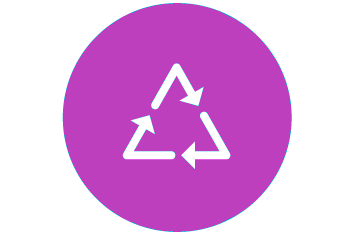
Переработка
Узнайте больше о программе утилизации картриджей Canon
| Code | Cause | Remedy |
|---|---|---|
| E000 | Fixing temperature abnormal rise | |
| 0001 | The temperature detected by the main thermistor does not rise to the specified value during startup control. |
1. Go through the following to clear the error: CLEAR > ENGIN > ERRCLR; and then turn OFF and then ON the power. 2. Check connection of the Connectors (Thermistor Connector and AC Connector). 3. Replace the Fixing Main Thermistor (Film Unit). 4. Replace the Fixing Assembly. 5. Replace the DC Controller PCB (PCB4). |
| E001 | Fixing unit temperature rise detection | |
| 0000 | The reading of the main thermistor is 250 deg C or more continuously for 200 msec. | 1. Go through the following to clear the error: CLEAR > ENGIN > ERRCLR; and then turn OFF and then ON the power. 2. Check connection of the Connectors (Thermistor Connector and AC Connector). 3. Replace the Fixing Main Thermistor (Film Unit). 4. Replace the Fixing Assembly. 5. Replace the DC Controller PCB (PCB4). |
| 0001 | The hardware circuit detects overheating of the main or sub thermistor for 200 msec. | 1. Go through the following to clear the error: CLEAR > ENGIN > ERRCLR; and then turn OFF and then ON the power. 2. Replace the DC Controller PCB (PCB4). |
| 0002 | The reading of the sub thermistor is 295 deg C or more continuously for 200 msec. | 1. Go through the following to clear the error: CLEAR > ENGIN > ERRCLR; and then turn OFF and then ON the power. 2. Check connection of the Connectors (Thermistor Connector and AC Connector). 3. Replace the Fixing Main Thermistor (Film Unit). 4. Replace the Fixing Assembly. 5. Replace the DC Controller PCB (PCB4). |
| E002 | Fixing unit temperature insufficient rise | |
| 0000 | 1. The reading of the main thermistor is less than 115 deg C continuously for 400 msec 1.3 sec after it has indicated 100 deg C. 2. The reading of the main thermistor is less than 150 deg C continuously for 400 msec 1.3 sec after it has indicated 140 deg C. |
1. Go through the following to clear the error: CLEAR > ENGIN > ERRCLR; and then turn OFF and then ON the power. 2. Check connection of the Connectors (Thermistor Connector and AC Connector). 3. Replace the Fixing Main Thermistor (Film Unit). 4. Replace the Fixing Assembly. 5. Replace the DC Controller PCB (PCB4). |
| E003 | Low fixing temperature detection after standby | |
| 0000 | The reading of the main thermistor is less than 140 deg C continuously for 400 msec or more. | 1. Go through the following to clear the error: CLEAR > ENGIN > ERRCLR; and then turn OFF and then ON the power. 2. Check connection of the Connectors (Thermistor Connector and AC Connector). 3. Replace the Fixing Main Thermistor (Film Unit). 4. Replace the Fixing Assembly. 5. Replace the DC Controller PCB (PCB4). |
| E004 | Thermistor disconnection detection error | |
| 0000 | When disconnection is detected with connector (J214) for 30 sec continuously. | 1. Check connection of the Connector (J214). 2. Replace the Film Unit. 3. Replace the Fixing Assembly. 4. Replace the DC Controller PCB (PCB4). |
| E010 | Unstable rotation of the Main Motor (M1) | |
| 0001 | Detection is executed every 100 msec after the start of motor rotation; however, the drive detection signal is absent for 2 sec. | 1. Replace the Main Motor (M1). 2. Replace the DC Controller PCB (PCB4). |
| 0002 | During motor rotation, detection is executed every 100 msec; however, the drive signal is absent 5 times in sequence. | |
| E014 | Unstable rotation of the Fixing Motor (M2) | |
| 0001 | Detection is executed every 100 msec after the start of motor rotation; however, the drive detection signal is absent for 2 sec. | 1. Replace the Fixing Motor (M2). 2. Replace the DC Controller PCB (PCB4). |
| 0002 | During motor rotation, detection is executed every 100 msec; however, the drive signal is absent 5 times in sequence. | |
| E019 | Error in Waste Toner Sensor (S17) | |
| 0000 | Warning when the sensor goes on for 2000 consecutive sheets, and error when the sensor goes on for 100 consecutive sheets. * Error occurs after the delivery if a paper in passage exists. |
1. Replace the Waste Toner Sensor (S17). 2. Replace the DC Controller PCB (PCB4). |
| E020 | The path between the sub hopper and the developing assembly is clogged with toner. | |
| 0000 | The Developing Assembly Toner Sensor (TS1) detects the absence of toner,while the Sub Hopper Toner Sensor (TS2) detects the presence of toner. With the Developing Cylinder Clutch (CL3) turned on, the hopper feedscrew motor (M7) is rotated for 1 sec intermittently 194 times; still, theDeveloping Assembly Toner Sensor (TS1) does not detect the presence of toner. * Error occurs after the delivery if a paper in passage exists. |
1. Check the rotation of hopper motor gear. (If rotating, false detection by the sensor is doubted. Feed the toner to the developing unit in service mode: CLEAR>ENGIN>TNRINST.) 2. Replace the Developing Assembly Toner Sensor (TS1). 3. Replace the Sub Hopper Toner Sensor (TS2). 4. Replace the DC Controller PCB (PCB4). |
| E024 | Developing Assembly Toner Sensor (TS1) is disconnected. | |
| 0000 | The Developing Assembly Toner Sensor (TS1) connection detection signal is absent for 100 msec 10 times in sequence. * Error occurs after the delivery if a paper in passage exists. |
1. Check connection of the Connector (J207). 2. Replace the Developing Assembly Toner Sensor (TS1). 3. Replace the DC Controller PCB (PCB4). |
| 0001 | <At LOW SPEED> The developing assembly toner sensor (TS1) ON counter is checked every 2.5 seconds, and the counter increments 1 count every 25 times when the sensor goes on, and 300 counts are reached. <At HIGH SPEED> The developing assembly toner sensor (TS1) ON counter is checked every 1.5 seconds, and the counter increments 1 count every 15 times when the sensor goes on, and 300 counts are reached. |
1. Check connection of the Connector (J207). 2. Correct the cable. 3. Replace the Developing Assembly Toner Sensor (TS1). |
| E025* | The connector (J207) of Sub Hopper Toner Sensor (TS2) is disconnected | |
| 0000 | The Sub Hopper Toner Sensor (TS2) connection detection signal is absent for 100 msec 10 times in sequence. * Error occurs after the delivery if a paper in passage exists. |
1. Check connection of the Connector (J207). 2. Replace the Sub Hopper Toner Sensor (TS2). 3. Replace the DC Controller PCB (PCB4). |
| E025* | Failure of the Bottle Motor (M6) | |
| 0001 | The bottle motor (M6) is unlocked when it goes on for 12 consecutive times at 0.1 sec. intervals. * Error occurs after the delivery if a paper in passage exists. |
1. Replace the Bottle Motor (M6). 2. Replace the DC Controller PCB (PCB4). |
| E110 | Failure of the Scanner Motor (M21) | |
| 0001 | The Scanner Motor (M21) speed lock signal does not indicate a locked state a specific period of time after the Scanner Motor (M21) has been started. * The same condition is detected after the error retry is performed. |
1. Check the cable. 2. Replace the Laser Scanner Unit. 3. Replace the DC Controller PCB (PCB4). |
| 0002 | The speed lock signal indicates a deviation 10 times in sequence at intervals of 100 msec after the signal has indicated a locked state. * The same condition is detected after the error retry is performed. |
|
| 0003 | The scanner motor (M21) speed lock signal does not indicate a locked state for 6.5 sec. after a switchover is made from low to normal speed or for 8 sec. after a switchover is made from normal to low speed. * The same condition is detected after the error retry is performed. |
|
| E196 | Error in EEPROM access | |
| 0000 | 20 retries failed after error occurred during communication with EEPROM. * Error occurs after the delivery if a paper in passage exists. |
Replace the DC Controller PCB (PCB4). |
| E197 | Error in communication of Laser Driver PCB (PCB14) | |
| 0000 | Communication error 1 with image PCB | 1. Check the cable. 2. Replace the Laser Scanner Unit. 3. Replace the DC Controller PCB (PCB4). |
| 0001 | Communication error 2 with image PCB | |
| E202 | There is an error in the detection of the CIS home position. | |
| 0000 | 1. The attempt to detect the home position fails when the CIS is moved forward. 2. The attempt to detect the home position fails when the CIS is moved back. |
1. Disconnect and then connect the flexible cable(Relay PCB (PCB2)-Main Controller PCB (PCB1) 64pin). 2. Replace the flexible cable. 3. Replace the CIS HP sensor (S31). 4. Replace the Scanner Motor (M31). 5. Replace the Relay PCB (PCB2). 6. Replace the Main Controller PCB (PCB1). |
| E225 | The light intensity of the CCD is faulty. | |
| 0000 | The light intensity of the CCD during shading is under the specified level. | 1. Disconnect and then connect the flexible cable. 2. Replace the flexible cable. 3. Replace the CCD Unit. 4. Replace the Relay PCB (PCB2). 5. Replace the Main Controller PCB (PCB1). |
| E227 | The reader unit power supply (24V) is faulty. | |
| 0000 | 1. At time of power-on, the 24V port is off. 2. At the start of a job, the 24V port is off. 3. At the end of a job, the 24V port is off. 4. When a load is being driven, the 24V port is off. |
1. Disconnect and then connect the power supply harness connector. 2. Replace the Power Supply PCB (PCB3). |
| E240 | Error in controller communication | |
| 0000 | The serial communication error such as parity error or overrun error is constantly detected. | 1. Check the Connectors. 2. Replace the DC Controller PCB (PCB4). |
| 0001 | The serial communication error such as parity error or overrun error is detected while printing. | |
| E248 | EEPROM error | |
| 0000 | 1. An error has occurred at power-on. 2. An error has occurred during write operation. 3. An error has occurred during read operation following write operation. |
1. Disconnect and then connect the flexible cable(Relay PCB (PCB2)-Main Controller PCB (PCB1) 50pin). 2. Disconnect and then connect the flexible cable(CCD unit-Relay PCB (PCB2)). 3. Disconnect and then connect the power supply harness connector. 4. Replace the flexible cable. 5. Replace the CCD Unit. 6. Replace the Relay PCB (PCB2). 7. Replace the Power Supply PCB (PCB3). 8. Replace the Main Controller PCB (PCB1). |
| E261 | Error in Zero Cross | |
| 0000 | Zero Cross failed to be detected for 500ms or more while the relay was ON. * The same condition is detected after the error retry is performed. |
1. Check the Connectors. 2. Replace the DC Controller PCB (PCB4). |
| E280 | Reading unit communication error | |
| 0000 | Reading error after writing. | 1. Disconnect and then connect the flexible cable(Relay PCB (PCB2)-Main Controller PCB (PCB1) 50pin). 2. Disconnect and then connect the flexible cable(Relay PCB (PCB2)-Main Controller PCB (PCB1) 64pin). 3. Disconnect and then connect the flexible cable(CCD unit-Relay PCB (PCB2)). 4. Replace the flexible cable. 5. Replace the Relay PCB (PCB2). 6. Replace the Main Controller PCB (PCB1). |
| E413 | Release Motor (M2) error | |
| 0000 | The sensing level of the release motor HP sensor (SR11) does not change within a specified period when the release motor (M2) is driven. |
1. Replace the Release Motor HP Sensor (SR11). 2. Replace the Release Motor (M2). 3. Replace the ADF Driver PCB. |
| E500 | Communication error | |
| 0000 | The communication with the host machine is interrupted. | 1. Check the cable. 2. Replace the Finisher Controller PCB (PCB1). 3. Replace the DC Controller PCB. |
| E505 | EEPROM error | |
| 0001 | The checksum for the EEPROM data has an error. | Replace the Finisher Controller PCB (PCB1). |
| E520 | Shift Motor (M4) error | |
| 0001 | The shift roller does not leave the shift roller home position when the Shift Motor (M4) has been driven for 1.2 seconds. | 1. Replace the Shift Roller HP Sensor (S2). 2. Replace the Shift Motor (M4). 3. Replace the Finisher Controller PCB (PCB1). |
| 0002 | The shift roller does not return to the shift roller home position when the Shift Motor (M4) has been driven for 1.2 seconds. | |
| E531 | Stapler Motor (M10) error | |
| 8001 | The stapler does not leave the staple home position when the Staple Motor (M10) has been driven for 0.5 sec. | 1. Check the wiring between the Finisher Controller PCB and Stapler. 2. Replace the Stapler. 3. Replace the Finisher Controller PCB (PCB1). |
| 8002 | The stapler does not return to the staple home position when the Stapler Motor (M10) has been driven for 0.5 sec. | |
| E532 | STP Move Motor (M1) error | |
| 0001 | The stapler does not leave the stapler move home position when the STP Move Motor (M1) has been driven for 0.25 sec. | 1. Replace the Stapler Move HP Sensor (S10). 2. Check the wiring between the Finisher Controller PCB and the STP Move Motor. 3. Check the stapler shift base. 4. Replace the STP Move Motor (M1). 5. Replace the Finisher Controller PCB (PCB1). |
| 0002 | The stapler does not return to the stapler move home position when the STP Move Motor (M1) has been driven for 2.8 sec. | |
| E540* | Tray Lift Motor (M11) time out error | |
| 0001 | The stack tray does not move within a specified time period. | 1. Replace the Tray Lift Motor (M11). 2. Replace the Finisher Controller PCB (PCB1). |
| E540* | Tray Lift Motor (M11) closing detect switch error | |
| 0005 | The FG input cannot be detected when the Tray Lift Motor (M11) has been driven for 0.1 second. | 1. Replace the Stack Tray Clock Sensor (S13). 2. Replace the Tray Lift Motor (M11). 3. Replace the Finisher Controller PCB (PCB1). |
| E542* | Additional Tray Lift Motor (M12) time out error | |
| 0001 | The stack tray does not move within a specified time period. | 1. Replace the Additional Tray Lift Motor (M12). 2. Replace the Finisher Controller PCB (PCB1). |
| E542* | Additional Tray Lift Motor (M12) closing detect switch error | |
| 0005 | The FG input cannot be detected when the Additional Tray Lift Motor (M12) has been driven for 0.1 second. | 1. Replace the Additional Tray Clock Sensor (S23). 2. Replace the Additional Tray Lift Motor (M12). 3. Replace the Finisher Controller PCB (PCB1). |
| E567 | Shift Roller Release Motor (M5) error | |
| 0001 | The shift roller does not leave the shift roller release home position when the Shift Roller Release Motor (M5) has been driven for 0.1 sec. |
1. Replace the Shift Roller Release Sensor (S3). 2. Replace the Shift Roller Release Motor (M5). 3. Replace the Finisher Controller PCB (PCB1). |
| 0002 | The shift roller does not return to the shift roller release home position when the Shift Roller Release Motor (M5) has been driven for 0.06 sec. |
|
| E571 | Gripper Open/Close Motor (M7) error | |
| 0001 | The gripper unit does not leave the gripper unit home position when the Gripper Open/Close Motor (M7) has been driven for 0.25 seconds. |
1. Replace the Grip Arm Sensor (S13). 2. Replace the Gripper Open/Close Motor (M7). 3. Replace the Finisher Controller PCB (PCB1). |
| 0002 | The gripper unit does not return to the gripper unit home position when the Gripper Open/Close Motor (M7) has been driven for 0.15 seconds. |
|
| E575 | Gripper Unit Move Motor (M2) error | |
| 0001 | The gripper unit does not leave the gripper unit home position when the Gripper Unit Move Motor (M2) has been driven for 3.8 seconds. |
1. Replace the Gripper Unit HP Sensor (S7). 2. Replace the Gripper Unit Move Motor (M2). 3. Replace the Finisher Controller PCB (PCB1). |
| 0002 | The gripper unit does not return to the gripper unit home position when the Gripper Unit Move Motor (M2) has been driven for 0.1 seconds. |
|
| E602 | The built-in SD card is not detected | |
| 0001 | — | — |
| E602 | Access to the built-in SD card failed | |
| 1105 | — | — |
| E711 | Error in UFDI communication | |
| 0001 | The communication system error (such as reception timeout or checksum error) occurred. | 1. Check and Replace the cable. 2. Replace the DC Controller PCB (PCB4). 3. Replace the Finisher Controller PCB. |
| E713 | Erroneous communication with finisher | |
| 0000 | The communication does not restart by the error retry after the communication failure with the finisher. | 1. Check the cable. 2. Replace the DC Controller PCB (PCB4). 3. Replace the Finisher Controller PCB. |
| E716 | Erroneous communication with optional cassette or 2-way unit | |
| 0000 | After the presence of a cassette pedestal or a 2-way unit has been detected, the communication fails to be normal for 5 sec. | 1. Check the cable. 2. Replace the DC Controller PCB (PCB4). 3. Replace the Cassette Pedestal Driver PCB. 4. Replace the 2-way unit driver PCB. |
| 0010 | When the communication with the 2-way unit is faulty after detecting the connection with the finisher. | 1. Install the 2-way unit. 2. Check the cable. 3. Replace the DC Controller PCB (PCB4). 4. Replace the 2-way unit driver PCB. |
| E719 | Erroneous communication with New Card Reader (serial communication) | |
| 0000 | — | — |
| E719 | Erroneous communication with Coin Vendor (serial communication) | |
| 0002 | — | — |
| E736 | Erroneous communication between CCU and controller. | |
| 0000 | — | — |
| E744 | Mismatched version between the language file and the Bootable | |
| 0001 | — | — |
| 0003 | — | — |
| E744 | Oversized language file in HDD | |
| 0002 | — | — |
| E744 | Language file reading error | |
| 0004 | — | — |
| E804 | Failure of the Power Supply Cooloing Fan (FAN6) | |
| 0000 | When lock signal is detected for 5 sec while the Power Supply Cooloing Fan (FAN6) is stopped. * The same condition is detected after the error retry is performed. |
1. Disconnect and then connect the connector (J205) on the DC Controller PCB (PCB4). 2. Replace the Power Supply Cooloing Fan (FAN6). 3. Replace the DC Controller PCB (PCB4). |
| 0001 | When lock signal failed to be detected for 5 sec while the Power Supply Cooloing Fan (FAN6) is driven. * The same condition is detected after the error retry is performed. |
|
| E805* | Failure of the Exhaust Fan (Rear) (FAN3) | |
| 0000 | When lock signal is detected for 5 sec while the Exhaust Fan (Rear) (FAN3) is stopped. * The same condition is detected after the error retry is performed. |
1. Disconnect and then connect the connector (J206) on the DC Controller PCB (PCB4). 2. Replace the Exhaust Fan (Rear) (FAN3). 3. Replace the DC Controller PCB (PCB4). |
| E805* | Unstable rotation of the Exhaust Fan (Rear) (FAN3) or Finisher Fan 1 (M8) or Finisher Fan 2 (M9) | |
| 0001 | 1. When lock signal failed to be detected for 5 sec while the Exhaust Fan (Rear) (FAN3) is driven. 2. When lock signal failed to be detected for 5 sec while the Finisher Fan 1 (M8) is driven. 3. When lock signal failed to be detected for 5 sec while the Finisher Fan 2 (M9) is driven. * The same condition is detected after the error retry is performed. |
1. Disconnect and then connect the connector (J206) on the DC Controller PCB (PCB4). 2. Replace the Exhaust Fan (Rear) (FAN3). 3. Replace the Finisher Fan 1 (M8). 4. Replace the Finisher Fan 2 (M9). 5. Replace the DC Controller PCB (PCB4). |
| E805* | Failure of the Exhaust Fan (Front) (FAN4) | |
| 0002 | When lock signal is detected for 5 sec while the Exhaust Fan (Front) (FAN4) is stopped. * The same condition is detected after the error retry is performed. |
1. Disconnect and then connect the connector (J206) on the DC Controller PCB (PCB4). 2. Replace the Exhaust Fan (Front) (FAN4). 3. Replace the DC Controller PCB (PCB4). |
| 0003 | When lock signal failed to be detected for 5 sec while the Exhaust Fan (Front) (FAN4) is driven. * The same condition is detected after the error retry is performed. |
Сервисные коды ошибок факса
| Code | Tx/Rx | Description |
|---|---|---|
| ##0100 | Tx | At time of transmission, the procedural signal has been transmitted more than specified. |
| ##0101 | Tx/Rx | The modem speed does not match that of the other party. |
| ##0102 | Tx | At time of transmission, fall-back cannot be used. |
| ##0103 | Rx | At time of reception, EOL cannot be detected for 5 sec (15 sec if CBT). |
| ##0104 | Tx | At time of transmission, RTN or PIN is received. |
| ##0106 | Rx | At time of reception, the procedural signal is received for 6 sec while in wait for the signal. |
| ##0107 | Rx | At time of reception, the transmitting party cannot use fall-back. |
| ##0109 | Tx | At time of transmission, a signal other than DIS, DTC, FTT, CFR, or CRP is received, and the procedural signal has been sent more than specified. |
| ##0111 | Tx/Rx | Memory error has occurred |
| ##0114 | Rx | At time of reception, RTN is transmitted. |
| ##0200 | Rx | At time of reception, no image carrier is detected for 5 sec. |
| ##0201 | Tx/Rx | DCN is received outside the normal parity procedure. |
| ##0224 | Tx | Communication protocol signal error. |
| ##0228 | Rx | Abnormal management information of image data |
| ##0232 | Tx | Encoding error has occurred. |
| ##0237 | Rx | Decoding error has occurred. |
| ##0261 | Tx/Rx | System error has occurred. |
| ##0280 | Tx | At time of transmission, the procedural signal has been transmitted more than specified. |
| ##0281 | Tx | At time of transmission, the procedural signal has been transmitted more than specified. |
| ##0282 | Tx | At time of transmission, the procedural signal has been transmitted more than specified. |
| ##0283 | Tx | At time of transmission, the procedural signal has been transmitted more than specified. |
| ##0284 | Tx | At time of transmission, DCN is received after transmission of TCF. |
| ##0285 | Tx | At time of transmission, DCN is received after transmission of EOP. |
| ##0286 | Tx | At time of transmission, DCN is received after transmission of EOM. |
| ##0287 | Tx | At time of transmission, DCN is received after transmission of MPS. |
| ##0288 | Tx | After transmission of EOP, a signal other than PIN, PIP, MCF, RTP, or RTN has been received. |
| ##0289 | Tx | After transmission of EOM, a signal other than PIN, PIP, MCF, RTP, or RTN has been received. |
| ##0290 | Tx | After transmission of MPS, a signal other than PIN, PIP, MCF, RTP, or RTN has been received. |
| ##0670 | Tx | At time of V.8 lAte start, the V.8 ability of DIS front the receiving party is expected to be detected, and the CI signal is expected to be transmitted in response; however, the procedure fails to advance, and the line is released because of T1 time-out. |
| ##0671 | Rx | At time of V.8 arrival, procedure fails to move to phase 2 after detection of CM signal from caller, causing T1 time-out and releasing line. |
| ##0672 | Tx | At time of V.34 transmission, a shift in procedure from phase 2 to phase 3 and the reafter stops, causing the machine to release the line and suffer T1 timeout. |
| ##0673 | Rx | At time of V.34 reception, a shift in procedure from phase 2 to phase 3 and thereafter stops, causing the machine to release the line and suffer T1 timeout. |
| ##0674 | Tx | At time of V.34 transmission, a shift in procedure from phase 3 and phase 4 to the control channel and thereafter stops, causing the machine to release the line and suffer T1 timeout. |
| ##0675 | Rx | At time of V.34 reception, a shift in procedure from phase 3 and phase 4 to the control channel and thereafter stops, causing the machine to release the line and suffer T1 timeout. |
| ##0750 | Tx | At time of ECM transmission, no meaningful signal is received after transmission of PPS-NULL, causing the procedural signal to be transmitted more than specified. |
| ##0752 | Tx | At time of ECM transmission, DCN is received after transmission of PPS-NULL. |
| ##0753 | Tx | At time of ECM transmission, the procedural signal has been transmitted more than specified after transmission of PPS-NULL, or T5 time-out (60 sec) has occurred. |
| ##0754 | Tx | At time of ECM transmission, the procedural signal has been transmitted more than specified after transmission of PPS-NULL. |
| ##0755 | Tx | At time of ECM transmission, no meaningful signal is received after transmission of PPS-MPS, causing the procedural signal to be transmitted more than specified. |
| ##0757 | Tx | At time of ECM transmission, DCN is received after retransmission of PPS-MPS. |
| ##0758 | Tx | At time of ECM transmission, the procedural signal has been transmitted more than specified after transmission of PPS-MPS, or T5 time-out (60 sec) has occurred. |
| ##0759 | Tx | At time of ECM transmission, the procedural signal has been transmitted more than specified after transmission of PPS-MPS. |
| ##0762 | Tx | At time of ECM transmission, DCN is received after transmission of PPS-EOM. |
| ##0763 | Tx | At time of ECM transmission, the procedural signal has been transmitted more than specified after transmission of PPS-MPS, or T5 time-out (60 sec) has occurred. |
| ##0764 | Tx | At time of ECM transmission, the procedural signal has been transmitted more than specified after transmission of PPS-EOM. |
| ##0765 | Tx | At time of ECM transmission, no meaningful signal is received after transmission of PPS-EOP, causing the procedural signal to be transmitted more than specified. |
| ##0767 | Tx | At time of ECM transmission, DCN is received after transmission of PPS-EOP. |
| ##0768 | Tx | At time of ECM transmission, the procedural signal has been transmitted more than specified after transmission of PPS-EOP, or T5 time-out (60 sec) has occurred. |
| ##0769 | Tx | At time of ECM transmission, the procedural signal has been transmitted more than specified after transmission of PPS-EOP, or T5 time-out (60 sec) has occurred. |
| ##0770 | Tx | At time of ECM transmission, no meaningful signal is received after transmission of EOR-NULL, causing the procedural signal to be transmitted more than specified. |
| ##0772 | Tx | At time of ECM transmission, DCN is received after transmission of EOR-NULL. |
| ##0773 | Tx | At time of ECM transmission, the procedural signal has been transmitted more than specified after transmission of EOR-NULL, or T5 time-out (60 sec) has occurred. |
| ##0774 | Tx | At time of ECM transmission, ERR is received after transmission of EOR-NULL. |
| ##0775 | Tx | At time of ECM transmission, no meaningful signal is received after transmission of EOR-MPS, causing the procedural signal to be transmitted more than specified. |
| ##0778 | Tx | At time of ECM transmission, the procedural signal has been transmitted more than specified after transmission EOR-MPS, or T5 time-out (60 sec) has occurred. |
| ##0779 | Tx | At time of ECM transmission, ERR is received after transmission of EOR-MPS. |
| ##0780 | Tx | At time of ECM transmission, no meaningful signal is received after transmission of EOR-EOM, causing the procedural signal to be transmitted more than specified. |
| ##0782 | Tx | At time of ECM transmission, DCN is received after transmission of EOR-EOM. |
| ##0783 | Tx | At time of ECM transmission, the procedural signal has been transmitted more than specified after transmission of EOR-EOM, or T5 time-out (60 sec) has occurred. |
| ##0784 | Tx | At time of ECM transmission, no meaningful signal is received after transmission of EOR-EOP, causing the procedural signal to be transmitted more than specified. |
| ##0787 | Tx | At time of ECM transmission, DCN is received after transmission of EOR-EOP. |
| ##0788 | Tx | At time of ECM transmission, the procedural signal has been transmitted more than specified after transmission of EOR-EOP, or T5 time-out (60 sec) has occurred. |
| ##0789 | Tx | At time of ECM transmission, ERR is received after transmission of EOR-EOP. |
| ##0790 | Rx | At time of ECM reception, ERR is transmitted after transmission of EOR-Q. |
| ##0791 | Tx | While ECM mode procedure is under way, a signal other than a meaningful signal is received. |
| ##0792 | Rx | At time of ECM reception, PPS-NULL cannot be detected over partial page processing. |
| ##0793 | Rx | At time of ECM reception, no effective frame is received while high-speed signal reception is under way, thus causing time-out. |
| ##0794 | Tx | At time of ECM reception, PPR with all 0s is received. |
| ##0795 | Tx/Rx | A fault has occurred in code processing for communication. |
